Personnalisation du plugin WordPress
Dans ce chapitre, nous apprendrons comment personnaliser les plugins dans WordPress sans écrire de HTML ou de CSS. C'est généralement un excellent ajout à un site Web multi-utilisateurs. Cette nouvelle méthode vous permet de personnaliservotre page de connexion à l'aide des outils de personnalisation de thème WordPress (aucune compétence en codage requise).
Voici les étapes simples pour personnaliser les plugins dans WordPress.
Étape (1) - Cliquez sur Plugins → Ajouter un nouveau.
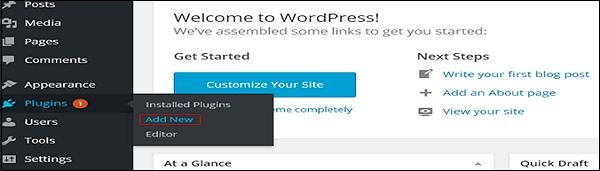
Étape (2) - Installez et activez le plugin Custom Login Page Customizer.
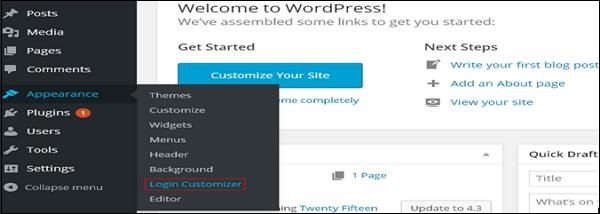
Étape (3) - Cliquez sur la section Apparence → Connexion Personnaliser.
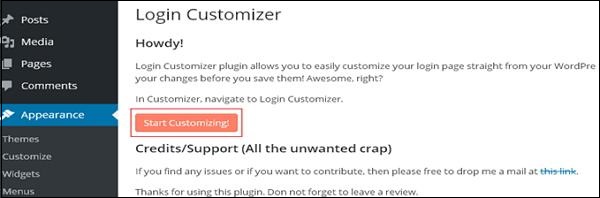
Étape (4) - Cliquez sur le bouton Démarrer la personnalisation pour continuer.
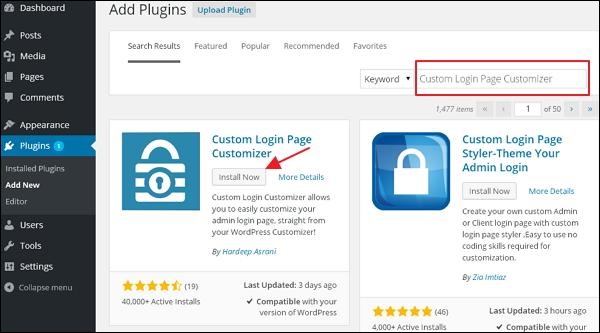
Étape (5) - Il lancera le thème WordPress intégré customizer. Vous pouvez personnaliser le thème et lui donner l'apparence que vous souhaitez.
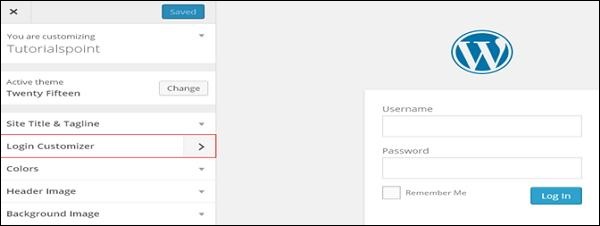
Cliquez sur le nouvel onglet Login Customizer dans le panneau latéral. La page du personnalisateur de connexion apparaît. Sur la page Login Customizer, vous pouvez personnaliser votre page de connexion de la même manière que vous personnalisez votre thème WordPress.
Étape (6) - La page de connexion personnalisée apparaîtra comme indiqué ci-dessous.
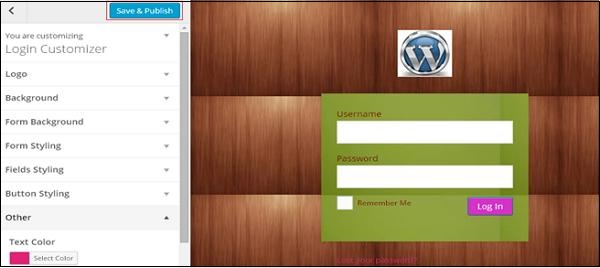
Logo - Téléchargez un logo de votre choix pour remplacer le logo WordPress par défaut.
Fond- Ajoutez une image d'arrière-plan ou vous pouvez choisir une couleur d'arrière-plan de votre choix.
Arrière-plan du formulaire - Choisissez une image ou une couleur d'arrière-plan du formulaire pour le conteneur de formulaire de connexion de votre choix.
La plupart des sélections dans le panneau de personnalisation sont transparentes. Vous pouvez vérifier tous les choix dans le personnalisateur pour ajuster les paramètres en fonction des exigences de la page de connexion. Cliquez sur le bouton Enregistrer et publier.








